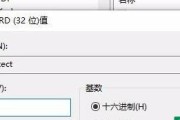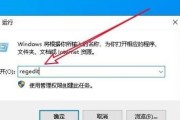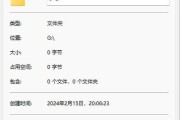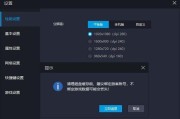优盘作为一种常见的便携式存储设备,广泛应用于文件传输和数据备份。然而,有时我们可能会遇到优盘磁盘被写保护的问题,无法往里面写入新的文件或删除已有文件。本文将介绍一些常用的方法,帮助您快速解除优盘磁盘写保护,确保数据安全无忧。
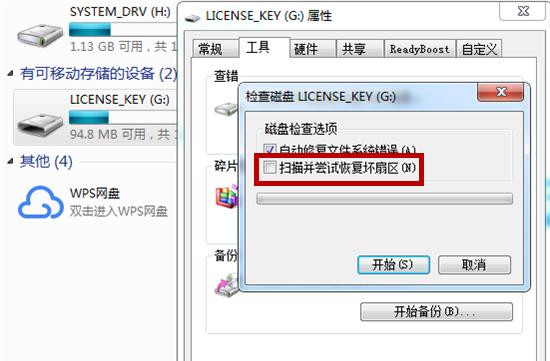
一、检查物理开关或锁定按钮是否开启
有些优盘设备会配备一个物理开关或锁定按钮,用于控制写保护状态。请检查一下您的优盘外壳上是否有类似的开关或按钮。
二、使用CMD命令解除写保护
通过CMD命令可以进行磁盘的属性设置,进而解除写保护。按下Win+R组合键打开运行窗口,输入"cmd"后按回车键打开命令提示符窗口。
三、修改注册表解除写保护
在某些情况下,优盘磁盘的写保护状态是由Windows注册表设置所导致的。通过修改注册表,我们可以解除写保护限制。
四、使用磁盘管理工具解除写保护
Windows操作系统内置了磁盘管理工具,可以帮助我们管理磁盘的分区和属性设置,进而解除写保护。
五、检查磁盘驱动器的属性设置
在计算机的设备管理器中,找到优盘对应的磁盘驱动器,并检查其属性设置。有时,写保护状态可能是由于驱动器的属性设置所导致的。
六、尝试使用其他电脑或操作系统
如果您的优盘磁盘依然被写保护,可以尝试将其插入其他电脑或使用其他操作系统。有时,这样做可以解除写保护限制。
七、格式化优盘磁盘
如果以上方法均无法解除优盘磁盘的写保护,您可以尝试对其进行格式化。请注意,格式化会清除所有数据,请确保提前备份重要文件。
八、更新或重新安装驱动程序
某些情况下,优盘磁盘的写保护问题可能是由于驱动程序不兼容或损坏所导致的。尝试更新或重新安装驱动程序可能会解决该问题。
九、检查病毒或恶意软件
有些病毒或恶意软件会导致优盘磁盘被写保护,以防止用户删除或修改文件。使用杀毒软件进行全面扫描,清除病毒或恶意软件可能会解决该问题。
十、联系优盘厂商技术支持
如果您尝试了以上方法仍然无法解除优盘磁盘的写保护,建议您联系优盘厂商的技术支持团队。他们可能会提供特定的解决方案或建议。
十一、使用专业的写保护解除工具
市面上存在一些专业的写保护解除工具,可以快速解决优盘磁盘被写保护的问题。使用这些工具需要小心,确保从可靠的来源下载和使用。
十二、检查优盘是否损坏
某些情况下,优盘磁盘被写保护可能是由于硬件损坏所导致的。尝试将优盘插入其他电脑或设备,如果依然无法解除写保护,可能需要更换新的优盘设备。
十三、修复系统错误
在某些情况下,操作系统的错误或损坏可能会导致优盘磁盘被写保护。尝试修复或重装操作系统可能会解决该问题。
十四、参考官方论坛或社区
优盘磁盘被写保护是一个常见的问题,很多用户都会遇到类似的情况。您可以参考官方论坛或社区,查找其他用户分享的解决方案和经验。
十五、注意数据备份与安全性
无论是在解除优盘磁盘写保护的过程中还是日常使用中,都应该始终注意数据的备份和安全性。及时备份重要文件,避免因为意外情况导致数据丢失。
优盘磁盘被写保护问题可能由多种原因引起,我们可以通过检查物理开关、使用CMD命令、修改注册表、使用磁盘管理工具等多种方法来解决。同时,我们也要关注数据备份与安全性,确保重要文件不会因为意外情况而丢失。如果以上方法仍无法解决问题,建议联系优盘厂商技术支持或专业维修人员进行进一步排查和修复。
优盘磁盘写保护解除方法
现代生活离不开优盘,它成为我们存储和传输数据的重要工具。然而,有时我们会遇到一些问题,比如优盘磁盘被写保护。这种情况下,我们无法向优盘中写入或删除文件,给我们的工作和生活带来了很多不便。本文将为大家介绍一些解除优盘磁盘写保护的方法,让你轻松解决这个问题。
一、修改注册表解除写保护
通过修改注册表来解除优盘磁盘的写保护是最常见的方法之一。打开注册表编辑器,在HKEY_LOCAL_MACHINE\SYSTEM\CurrentControlSet\Control\StorageDevicePolicies路径下找到WriteProtect键值,将其改为0,即可解除写保护。
二、使用命令提示符解除写保护
通过命令提示符来解除优盘磁盘的写保护也是一种常用的方法。打开命令提示符,输入“diskpart”命令,然后输入“listdisk”命令查看磁盘列表。找到你的优盘对应的磁盘编号,然后输入“selectdiskx”(x为磁盘编号),接着输入“attributesdiskclearreadonly”命令,即可解除写保护。
三、使用优盘磁盘写保护解除工具
有一些专门的优盘磁盘写保护解除工具可以帮助我们解决这个问题。这些工具通常能够识别和修复磁盘上的写保护问题,大大简化了解决过程。
四、检查优盘开关
有些优盘上有一个物理开关,用于开启或关闭写保护功能。如果你的优盘磁盘被写保护了,首先检查一下是否意外地开启了这个开关。如果是,只需将其关闭即可解除写保护。
五、扫描并清除病毒
有时,优盘磁盘被写保护是由病毒感染导致的。扫描并清除病毒可能是解除写保护的一个重要步骤。使用一款可信赖的杀毒软件对优盘进行全面扫描,并清除任何可能导致写保护的病毒。
六、检查优盘属性
在Windows资源管理器中找到你的优盘,右键点击属性,然后进入安全选项卡。确保你有足够的权限来修改优盘上的文件。如果权限设置不正确,将会导致磁盘被写保护。
七、重新分区和格式化
重新分区和格式化优盘是解除写保护的一种极端方法。这将删除磁盘上的所有数据,请确保提前备份重要文件。使用磁盘管理工具重新分区和格式化优盘,然后检查是否还存在写保护问题。
八、检查设备管理器
打开设备管理器,找到磁盘驱动器,右键点击你的优盘,选择属性。在策略选项卡中,确保“快速删除”被选中,而不是“最佳性能”。这可能会解除写保护。
九、更新驱动程序
有时,优盘磁盘写保护问题可能是由于过期或损坏的驱动程序引起的。打开设备管理器,找到你的优盘驱动程序,右键点击并选择更新驱动程序,选择自动搜索更新。
十、使用其他电脑或操作系统
有时,优盘磁盘写保护问题可能是由于特定电脑或操作系统引起的。尝试将优盘插入其他电脑或使用不同的操作系统,看是否仍然存在写保护问题。
十一、检查优盘连接口
有时,优盘连接口上的灰尘或脏物可能导致写保护。使用棉签或柔软的刷子清理连接口,并确保优盘插入牢固。
十二、联系厂商或专业人士
如果你尝试了以上方法仍然无法解决写保护问题,建议联系优盘厂商或专业人士寻求帮助。他们可能会提供更专业的解决方案。
十三、备份数据并格式化
如果你不急于解决写保护问题,也可以备份优盘上的所有数据,然后格式化磁盘。这将清除写保护设置,并恢复优盘的正常使用。
十四、检查优盘硬件故障
如果以上方法都无效,那么可能是优盘硬件出现了故障。此时,你可以尝试将优盘插入其他电脑上,如果仍然无法解除写保护,那么很可能是硬件故障造成的。
十五、结语
通过以上的方法,我们可以轻松解决优盘磁盘被写保护的问题。但请注意,在操作之前一定要备份重要数据,以免造成数据丢失。同时,选择合适的解决方法也要根据实际情况来决定。希望这篇文章对你有所帮助,祝你顺利解除优盘磁盘的写保护!
标签: #磁盘